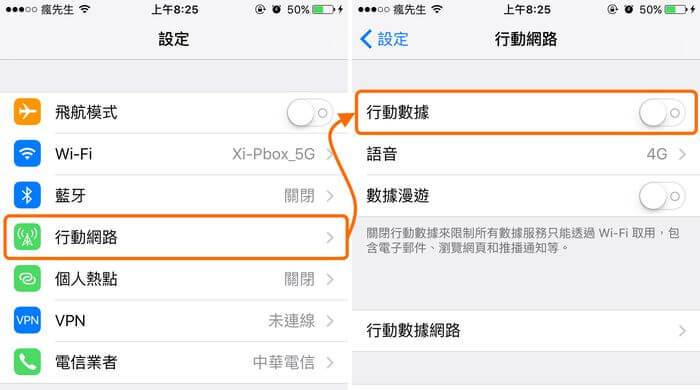[iOS教學]12招節省DATA行動數據流量技巧!無行動上網吃到飽iPhone用戶必學
[iOS教學]12招節省行動數據流量技巧!無行動上網吃到飽iPhone用戶必學
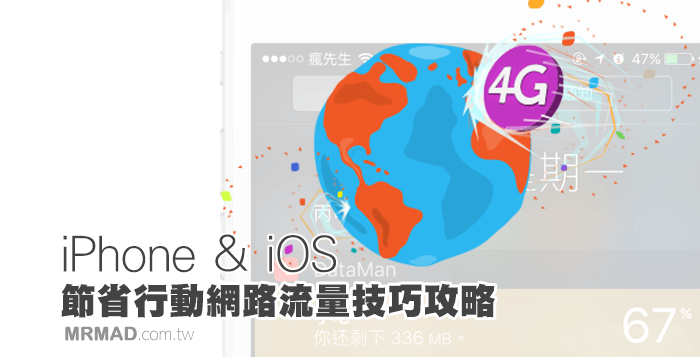
相信也還有不少沒有申辦行動網路吃到飽專案用戶,因為在家裡或是公司都會有WIFI無線網路環境可供使用,自然而然就不會考慮到要使用到吃到飽費率,不過流量總是會有限制,我們該如何節流呢?本篇教學就要來教大家如何設定iPhone節省流量方法,讓你的流量不會一個月還沒過,導致超出流量,被限制速度。
技巧1.關閉社群App的自動播放功能
我們都知道FaceBook、Weibo、Instagram當瀏覽到有影片消息時,就會自動播放影片,這會造成行動網路流量的一個負擔,因此我們就必須設定一下,將自動播放功能關閉。
▼ FaceBook 設定方法:開啟FB App,點選「更多」>「設定」>「帳號設定」>「影片與相片」,將「自動播放」改為「永遠不要自動播放影片」,避免造成 FB 影片會一直瘋狂重複播放。
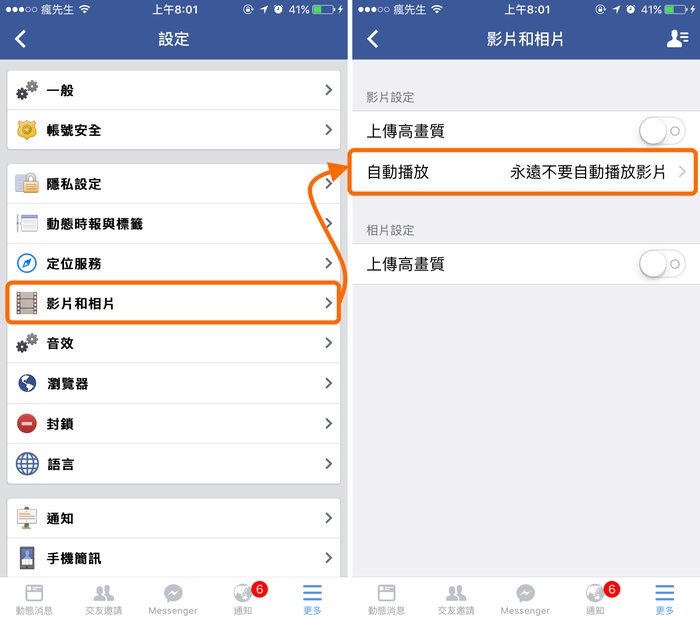
▼ Weibo設定方法:開啟Webo App,底下工具列選單點選「我」,右上角點入「設定」>「通用設置」。
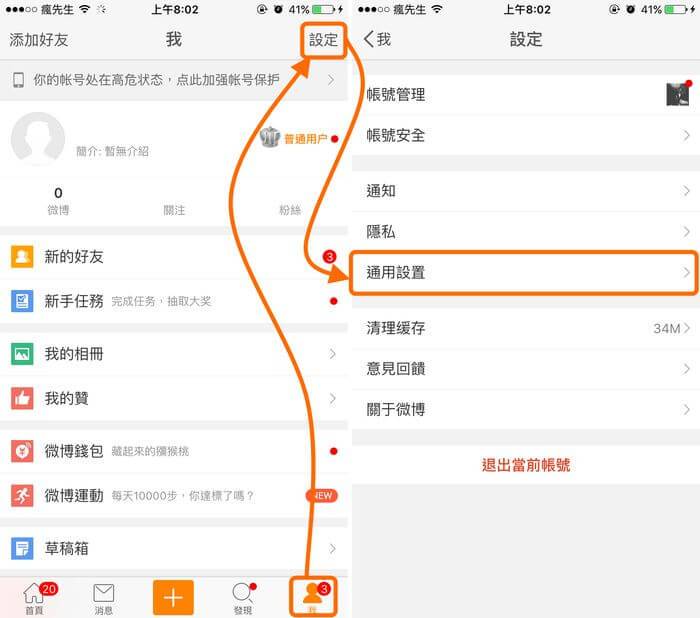
▼ 將視頻自動播放,改為「僅WiFi」或「關閉」。
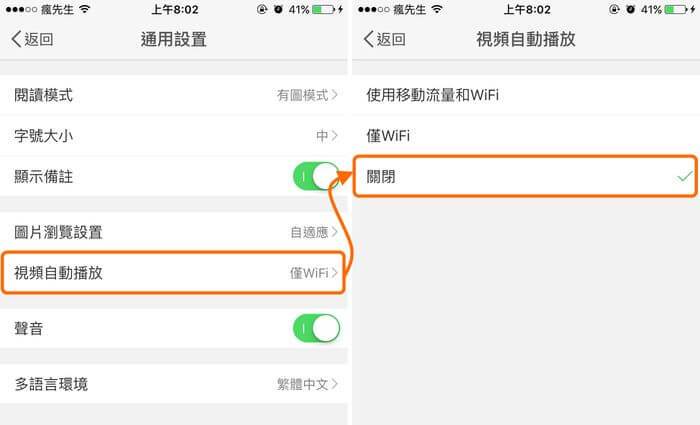
▼ Instagram設定方法:開啟Instagram App,點右下角的個人圖案,右上角會出現「齒輪」,選擇「行動數據使用」,將「減少數據用量」開啟。
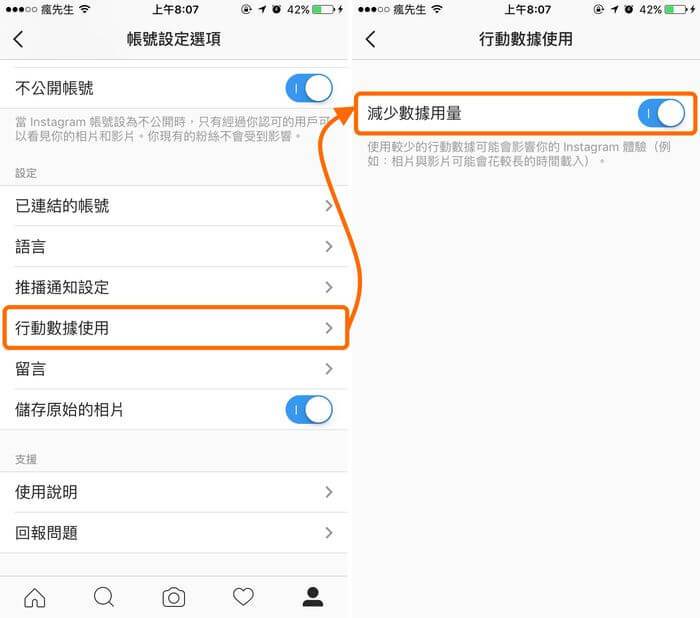
技巧2.關閉App行動網路數據
▼ 當我們透過App瀏覽些資料時候,多少都會使用到網路流量,像是FB、Instagram、YouTube、Line等這類就不用說,都是要透過網路才能夠連線使用。如果有些App其實都不需要用網路,那還是偷偷的產生流量,可以到「設定」>「行動網路」內觀察各個App名稱底下都會產生行動網路流量數據,不需要就將它們關閉,避免這些App在使用行動網路數據時候會偷偷吃掉流量。
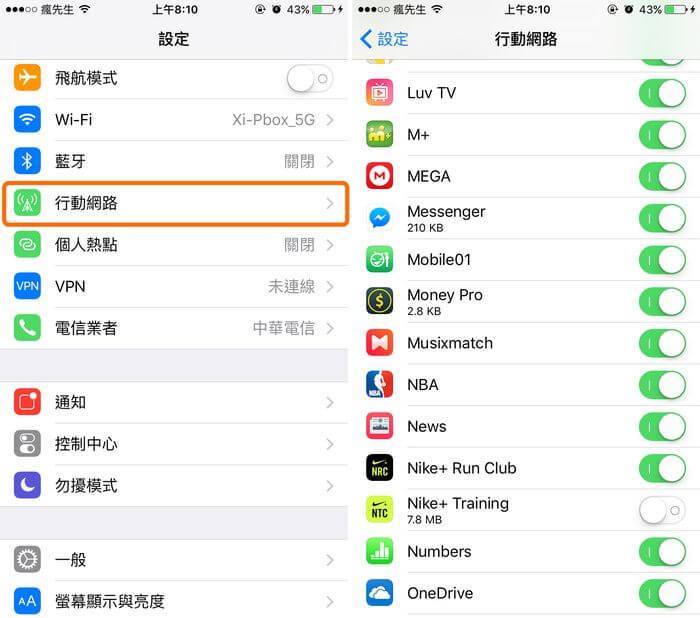
技巧3.關閉Wi-Fi補助
▼ Wi-Fi 連線狀態不佳時候,iOS就會很聰明的切回行動網路,讓使用者可以繼續瀏覽資料,但這對流量有限制的用戶來說,根本就是個惡夢,我們可以將它關閉。到「設定」>「行動網路」,將「Wi-Fi 補助」關閉。
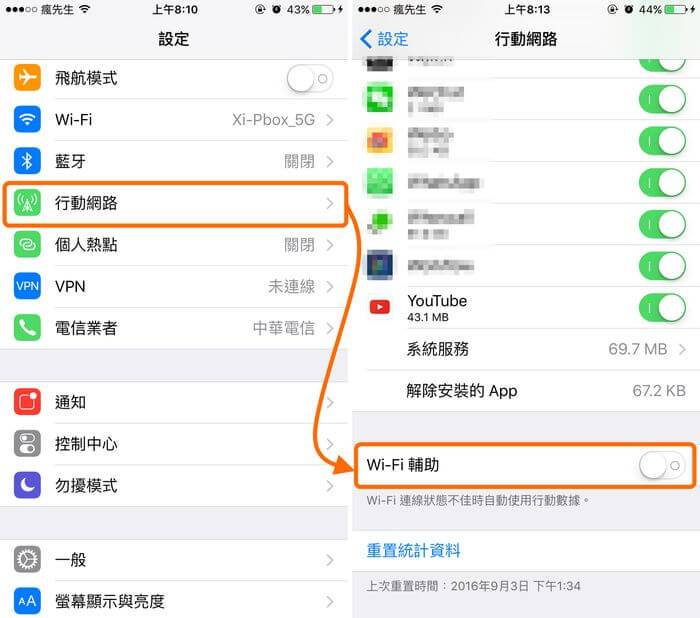
技巧4.關閉 iCloud Drive 用行動網路數據備份
▼ iCloud Drive 會不定時的替我們同步備份 App 資料,如不想使用行動上往來備份,可到「設定」>「iCloud」>「iCloud Drive」,滑到最底將「使用行動數據」關閉。
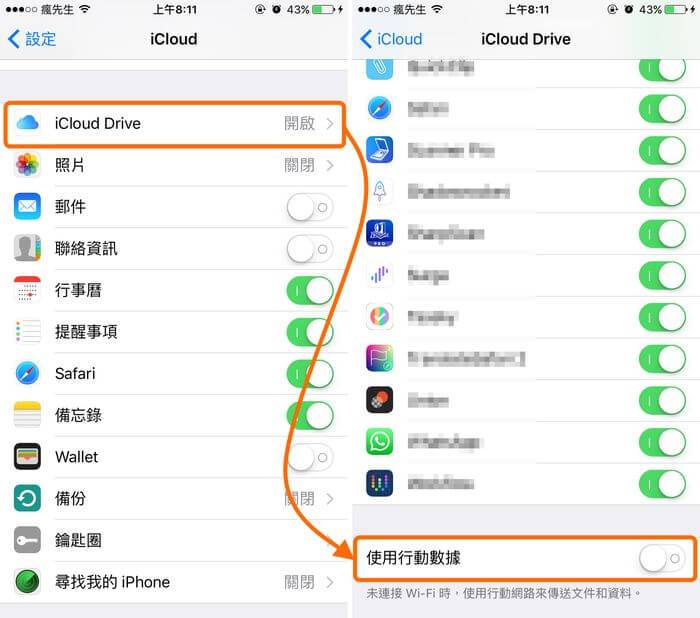
技巧5.關閉 App Store 自動更新
▼ App Store 會替我們自動更新App項目,但要確定一下是否開啟了行動數據也能夠更新?到「設定」>「App 和 iTunes Store」,將「使用行動數據」關閉。
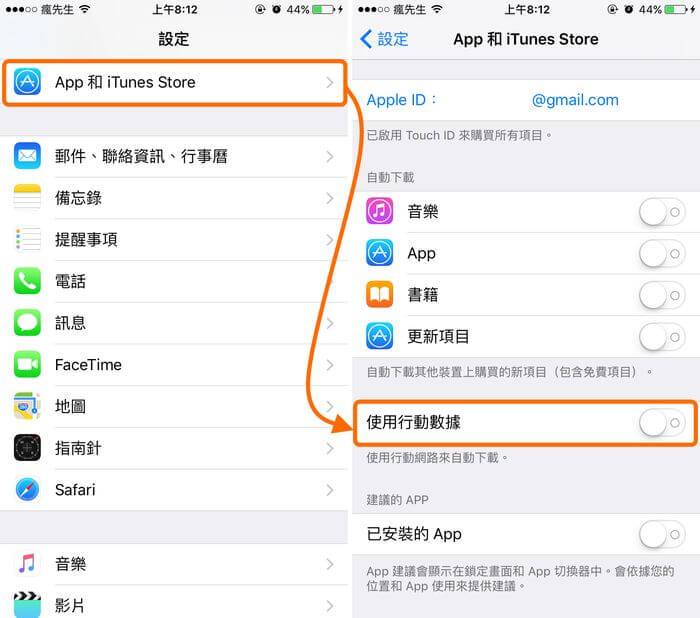
技巧6.禁止背景App重新整理
▼ App 常駐在背景狀態中,為了維持最新資訊,都會自動重新整理內容,如有些App並不需要這麼即時或重新整理,建議可關閉這類App,可到「設定」>「一般」>「背景 App 重新整理」內將不需要自動重新整理的App關閉。
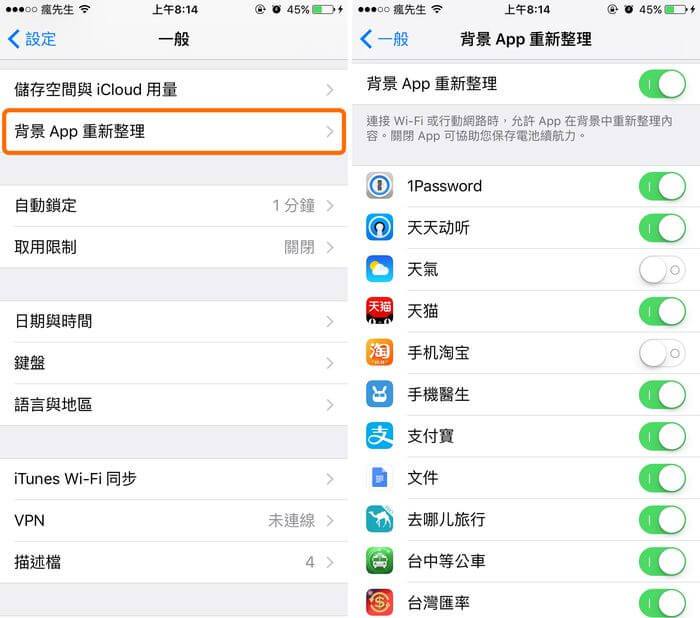
技巧7.禁止音樂使用行動數據
▼ Apple Music 如果沒有月租或是都在WiFi下已經離線下載,不需要透過行動數據來聽歌,建議可到「設定」>「音樂」,將「使用行動數據」關閉。
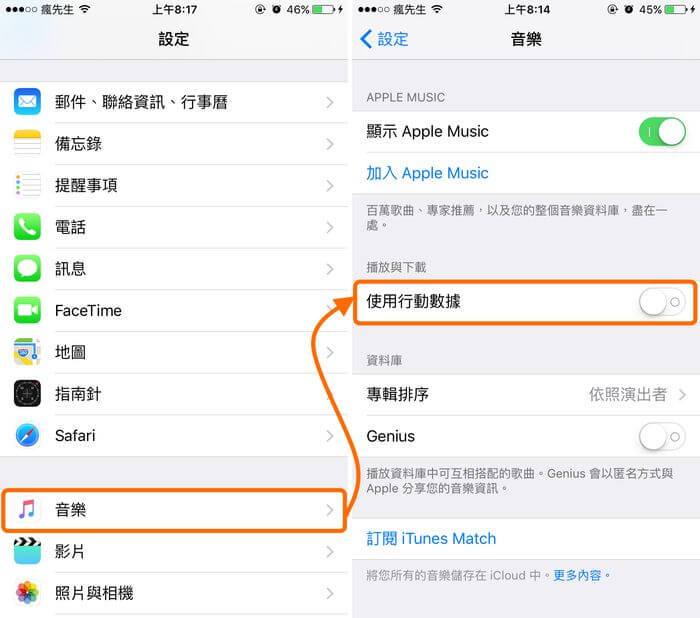
▼ 如果是iOS 10以上的用戶,選項會有點變化,在行動數據下要再點入將開關關閉。
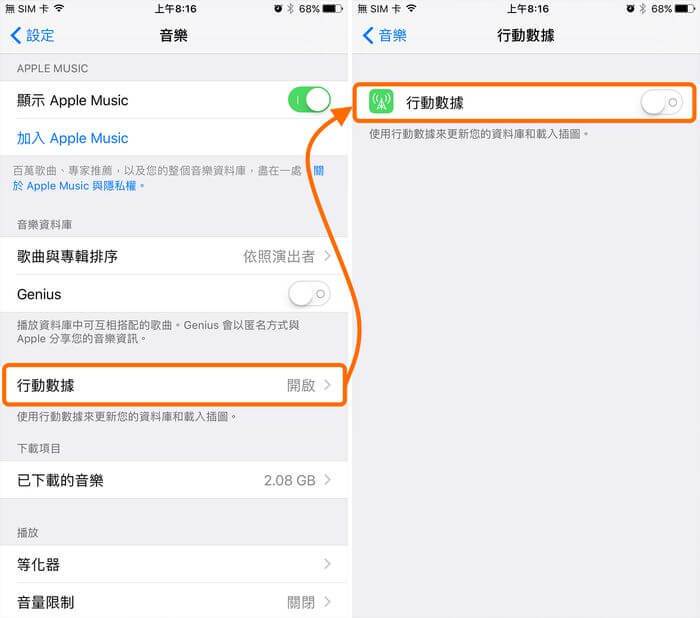
技巧8.改用Chrome瀏覽器瀏覽
▼ 出門在外,透過行動網路瀏覽時候,想節省流量,或許可以改採用Chrome App,可進入Chrome App,點選右上角「三個點」>「設定」>「頻寬」,將頻寬改為「一律不要」即可。
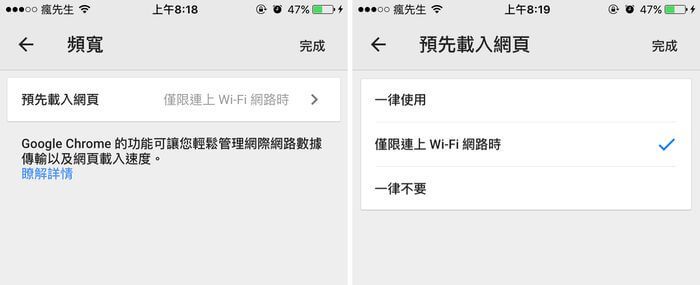
技巧9.安裝偵測流量工具
▼ 雖然這類第三方的App行動數據流量不是非常精準,不過多少可以參考,最正確數據還是要查看各家電信商的數據流量統計。可使用「DataMan Next」或「Advanced Data Usage Tracker」來記錄,DataMan Next經常會有限時免費出現,原則上不需要購買,等下次限免再下載安裝使用即可,至於限免可參考這篇文章教學。
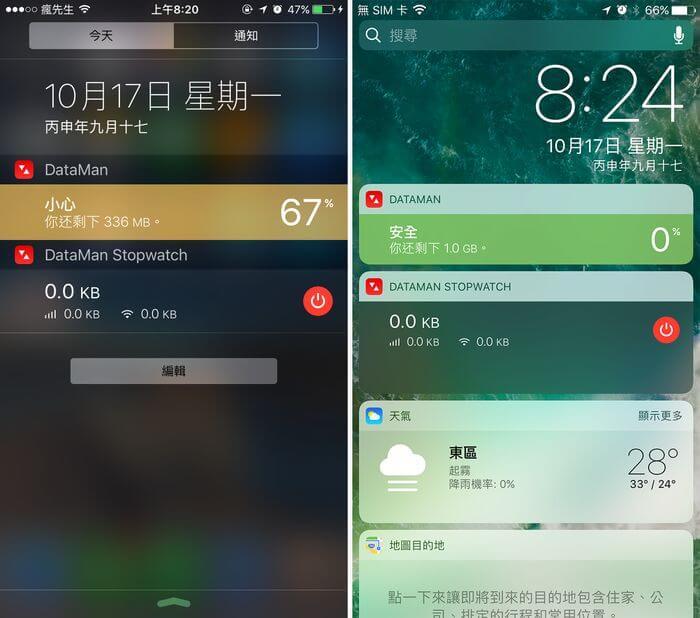
技巧10.降低訊息品質減少流量(僅適合iOS 10)
▼ 當我們習慣使用 iMessage 來傳送訊息與聊天後,自然而然都會分享些照片,不過這些照片都會無壓縮傳送,在iOS 10上我們就可另外設定,到「設定」>「訊息」將「低品質影像模式」開啟,如此一來傳送影像時候就會使用低畫質傳送出去。
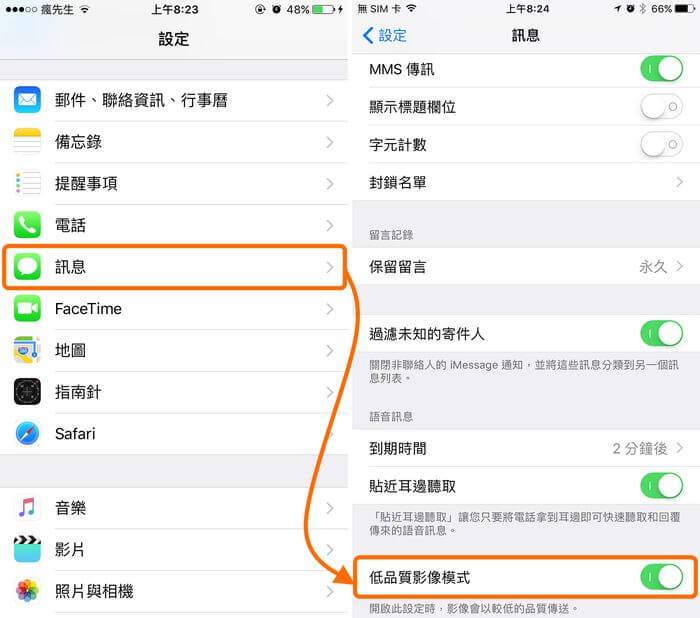
技巧11.關閉郵件載入遠端影像
▼ 收信最怕就是收到要下載大量的圖檔,這些圖檔真的對我們這麼重要嗎?或許根本不太需要,因此我們可以將它關閉停止下載。可到「設定」>「郵件、聯絡資訊、行事曆」將「載入遠端影像」關閉。
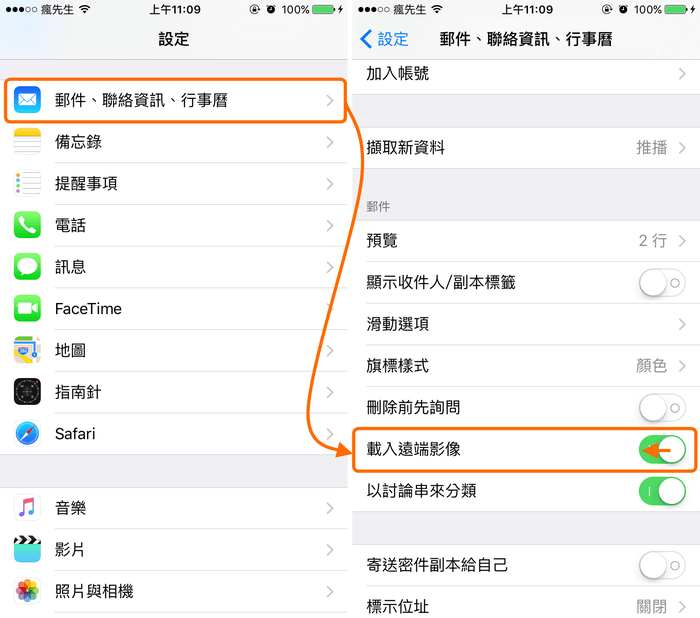
技巧12.最終大絕招
▼ 完全都不想使用行動網路該怎麼辦?這種情況是遇到流量快滿了,又想保有接聽電話功能,那可到「設定」>「行動網路」將「行動數據」關閉,這樣就都不會用到行動網路流量。